- VMware
- VMware vCenter Server (VCSA), VMware vSphere
- 07 février 2025 à 09:31
-

- 1/4
Comme expliqué dans de précédents tutoriels, la mémoire persistante (PMem) peut être utilisée de différentes façons :
- en tant que vPMem (mémoire persistante virtuelle) grâce à des modules NVDIMM : lorsque le système d'exploitation invité est compatible.
- en tant que vPMemDisk (disque mémoire persistante virtuelle) grâce à des disques durs virtuels SCSI : pour les systèmes d'exploitation ne supportant pas la vPMem.
Dans ce cas, les disques durs virtuels créés sont stockés dans la mémoire persistante (via une banque de données "PMemDS-..."), mais ceux-ci sont exposés au système d'exploitation invité via un contrôleur SCSI virtuel.
Pour en savoir plus sur la mémoire persistante (PMem) et en simuler (si vous le souhaitez), référez-vous à notre tutoriel : VMware ESXi 6.7 - Utiliser de la mémoire persistante (PMem) via des modules NVDIMM.
- Créer une machine virtuelle avec un disque virtuel de mémoire persistante
- Informations concernant la machine virtuelle créée
- Installation du système d'exploitation invité
- Partitionner le disque de mémoire persistante (PMem)
- Mémoire persistante conservée lors du redémarrage d'une VM
- Redémarrer l'hôte VMware ESXi
- Mémoire persistante (PMem) virtuelle effacée
- Remplacer le disque de mémoire persistante
- Données perdues
- Désactiver la mémoire persistante simulée
1. Créer une machine virtuelle avec un disque virtuel de mémoire persistante
Pour commencer, faites un clic droit "Nouvelle machine virtuelle" sur l'emplacement (centre de données ou dossier) où vous souhaitez ajouter votre nouvelle machine virtuelle.
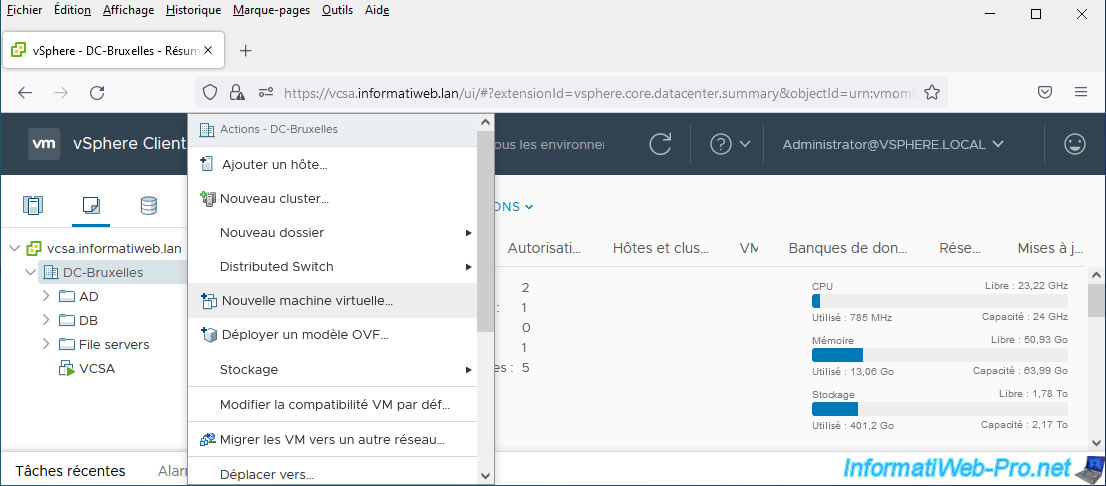
Dans l'assistant "Nouvelle machine virtuelle" qui apparait, sélectionnez "Créer une machine virtuelle" et cliquez sur Next.
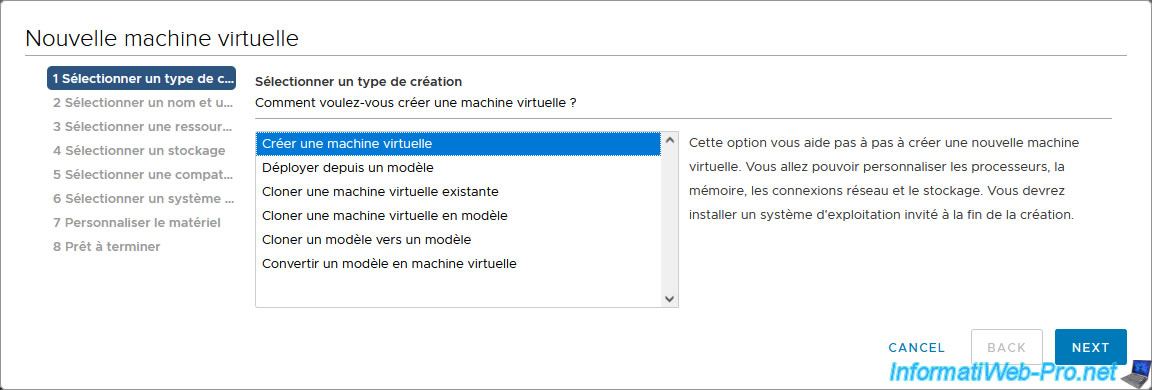
Indiquez un nom pour votre nouvelle machine virtuelle et sélectionnez l'emplacement où vous souhaitez ajouter celle-ci.
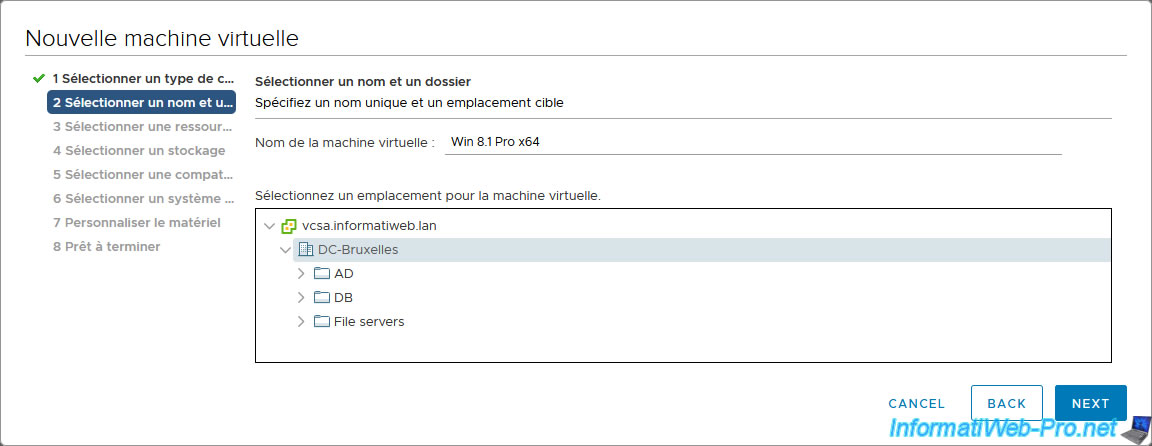
Sélectionnez la ressource de calcul correspondant à l'hôte VMware ESXi où se trouve la mémoire persistante (PMem).
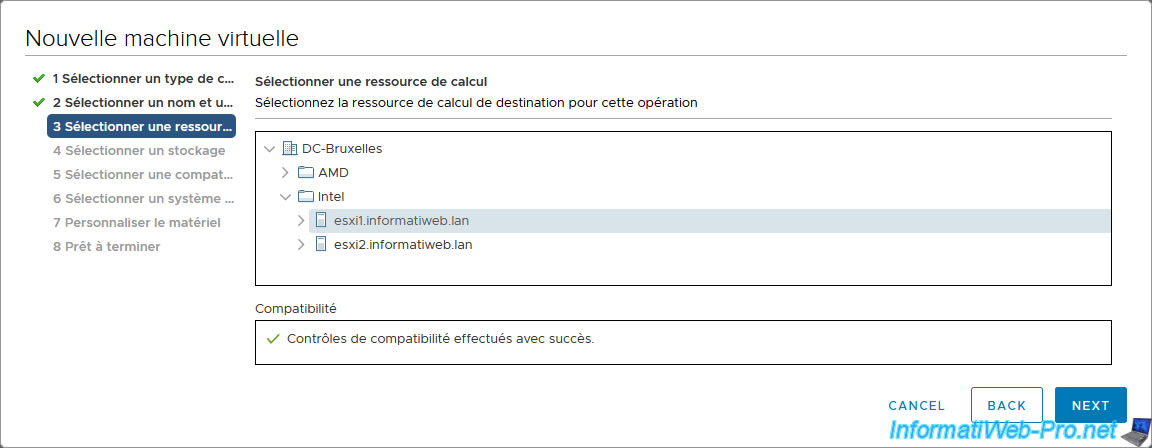
Ensuite, laissez l'option "Standard" sélectionnée par défaut et sélectionnez la banque de données où vous souhaitez stocker cette nouvelle machine virtuelle.
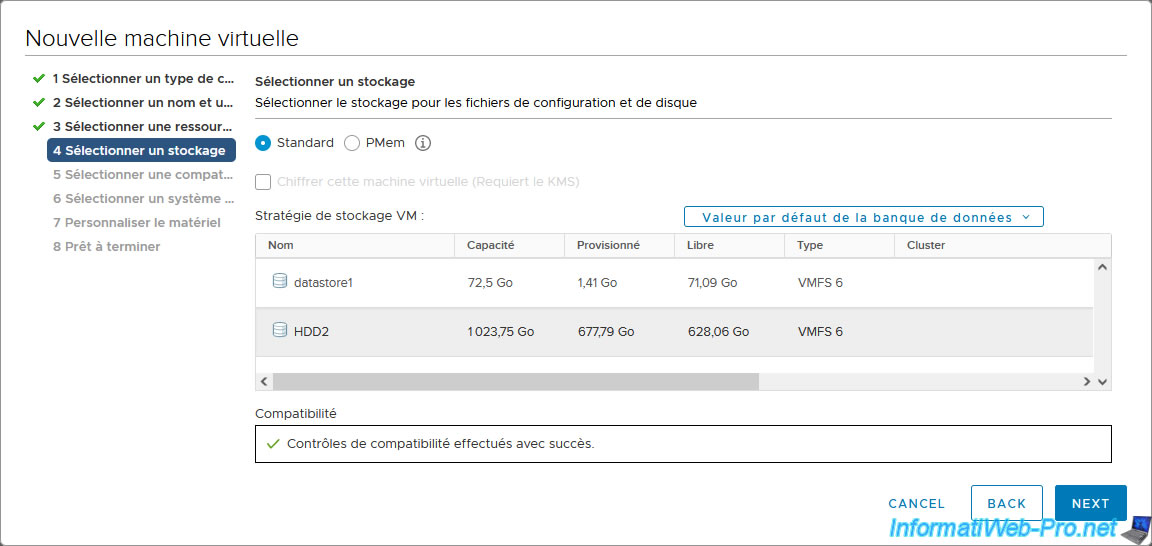
Sélectionnez le niveau de compatibilité à utiliser pour cette machine virtuelle.
De préférence, celle correspondant à la version de l'hôte VMware ESXi utilisé.
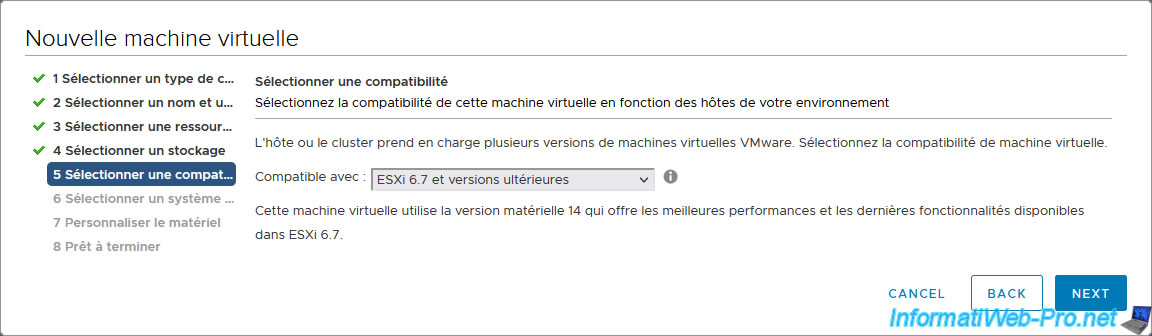
Pour le système d'exploitation invité, nous avons choisi "Microsoft Windows 8.x (64 bits)", car celui-ci n'est pas supporté pour l'utilisation de la vPMem (via les modules NVDIMM).
Ce qui nous permettra de vous montrer comment utiliser la mémoire persistante (PMem) lorsque le système d'exploitation invité ne supporte pas la vPMem.
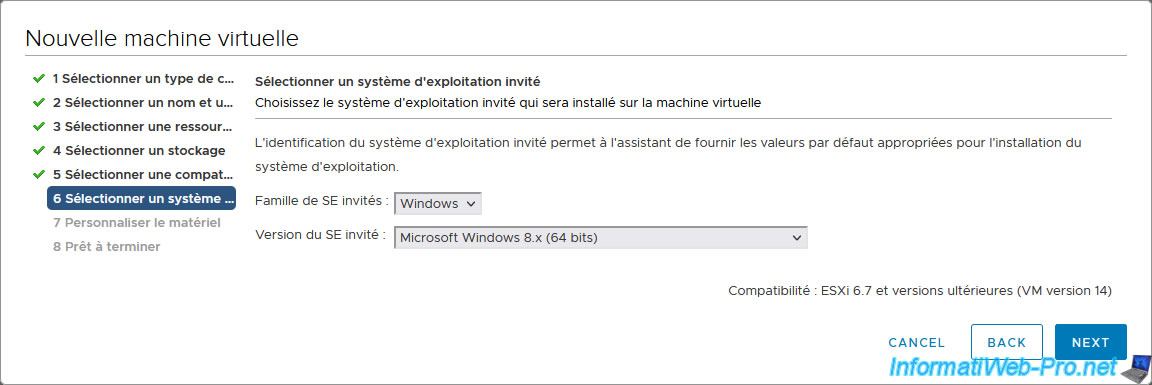
Pour le matériel virtuel, sélectionnez tout d'abord le fichier ISO permettant d'installer le système d'exploitation invité souhaité.
Dans notre cas : Windows 8.1 Pro x64.
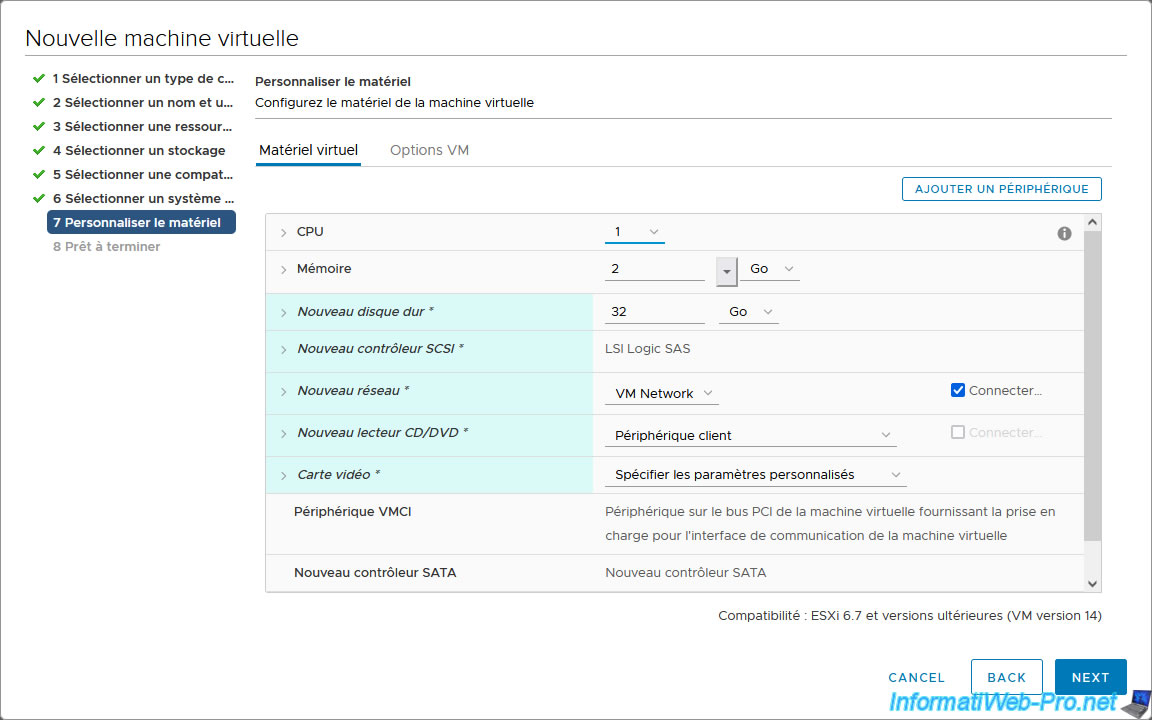
Si vous cliquez sur le bouton "Ajouter un périphérique", vous verrez que l'option "NVDIMM" est affichée.
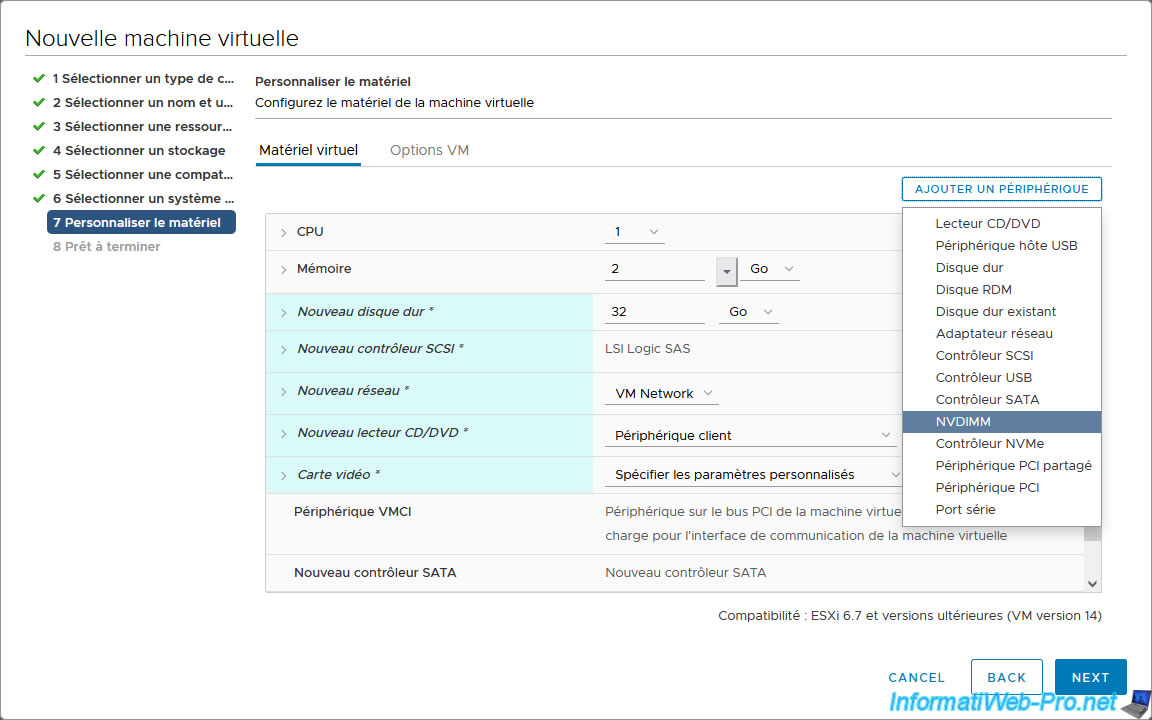
Or, étant donné que nous utilisons un système d'exploitation ne supportant pas l'utilisation de vPMem (via les modules NVDIMM), un message d'erreur s'affichera :
Plain Text
1 | Le SE invité ne prend pas en charge le périphérique. |
![]()
Pour bénéficier des performances de la mémoire persistante (PMem) avec un système d'exploitation ne supportant pas la vPMem (via les modules NVDIMM), vous devrez d'abord cliquer sur : Ajouter un périphérique -> Disque dur.
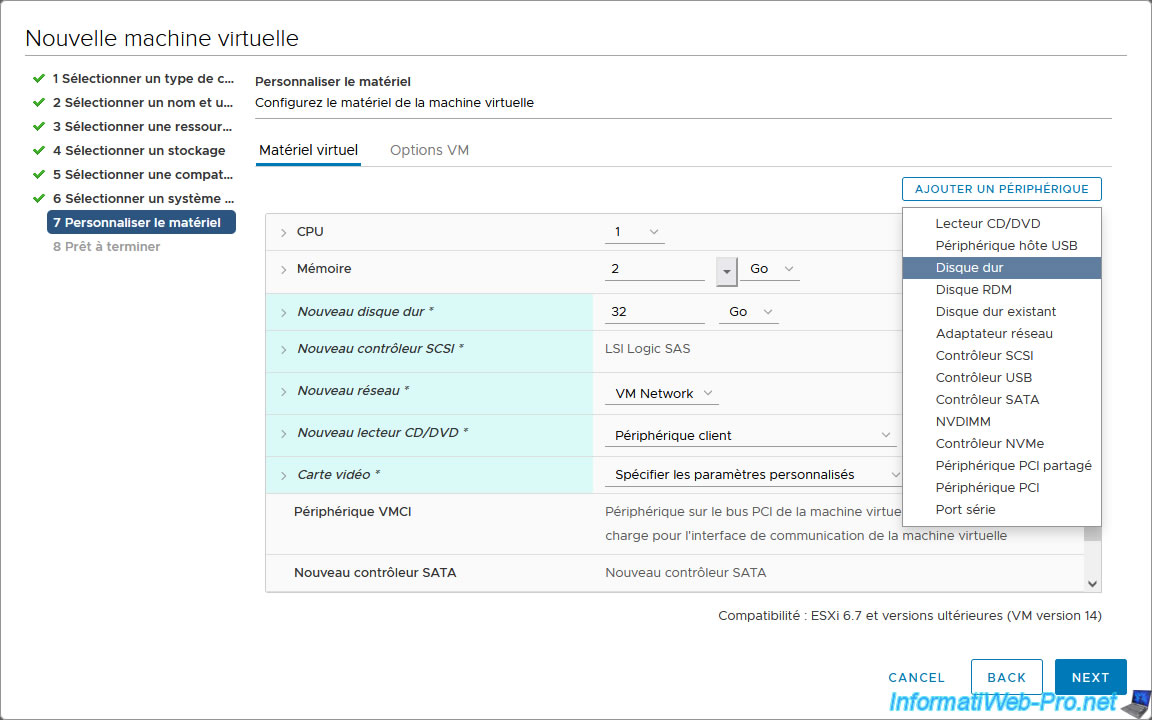
Le nouveau disque dur virtuel ajouté apparait.
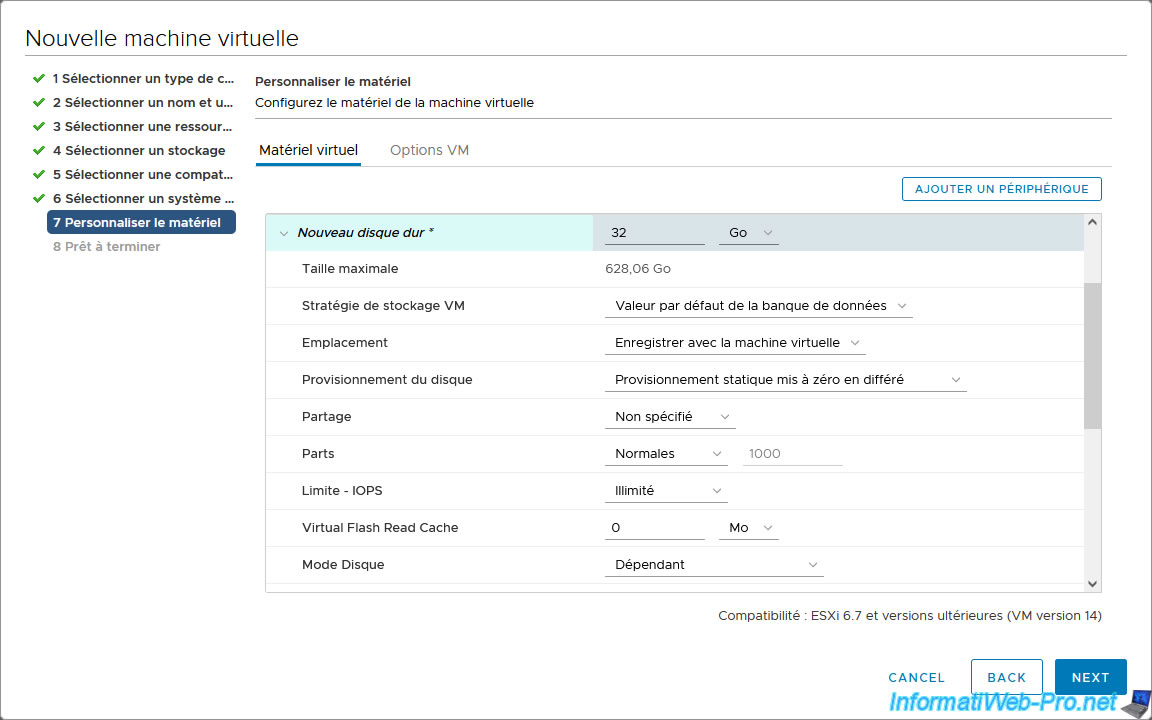
Pour que les données de ce disque dur virtuel soient stockées dans la mémoire persistante (PMem) de votre hôte VMware ESXi, spécifiez la taille souhaitée pour celui-ci, puis sélectionnez la stratégie de stockage VM : Host-local PMem Default Storage Policy.
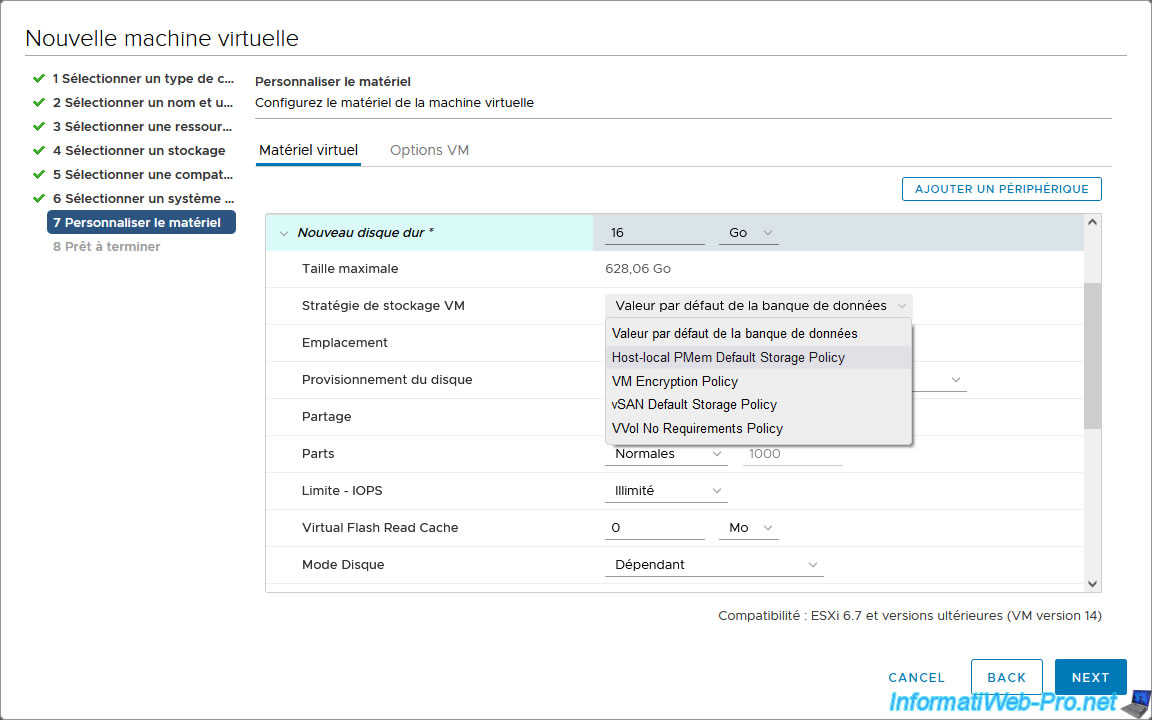
Comme vous pouvez le voir à la ligne "Privisionnement du disque", ce disque dur virtuel sera stocké dans PMem et la plupart des options seront grisées.
Néanmoins, comme vous pouvez le voir à la ligne "Noeud de périphérique virtuel", bien que les données seront stockées dans de la mémoire persistante (PMem), ce disque dur virtuel sera exposé au système d'exploitation invité via un contrôleur SCSI virtuel.
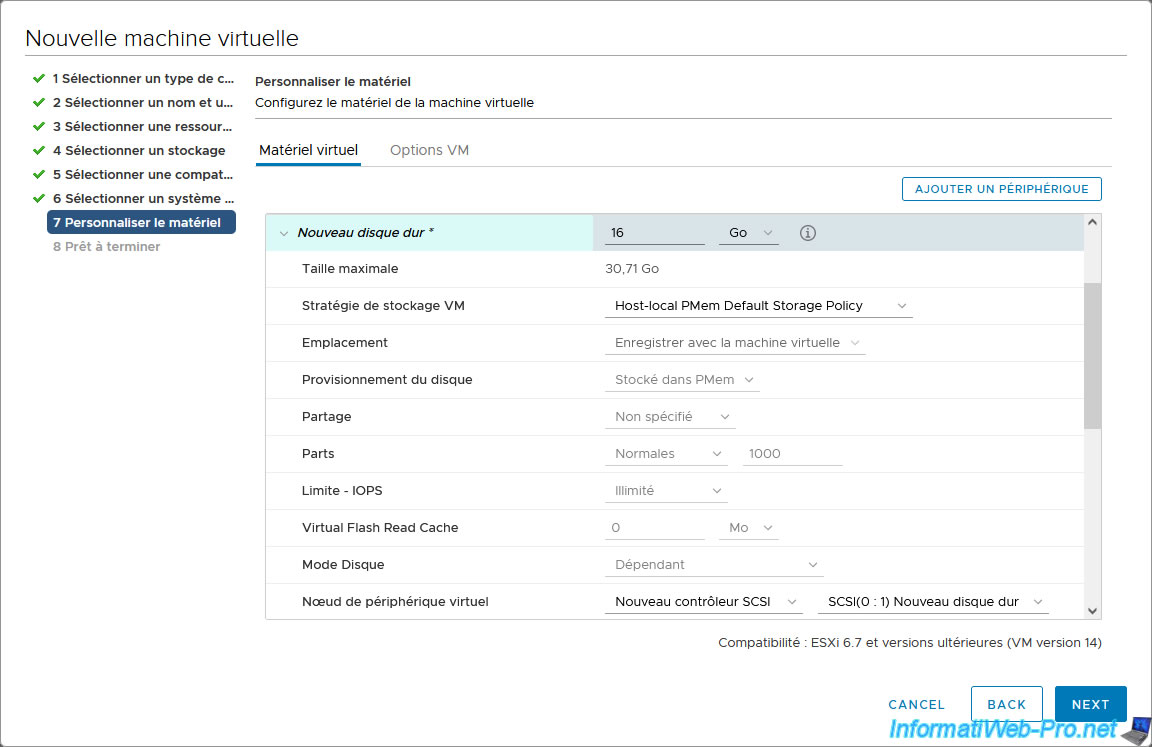
Si vous cliquez sur le "i" situé à côté de la taille de ce disque dur virtuel, VMware vCenter Server vous indiquera clairement que celui-ci sera stocké dans la banque de données PMem (autrement dit : PMemDS-...)/
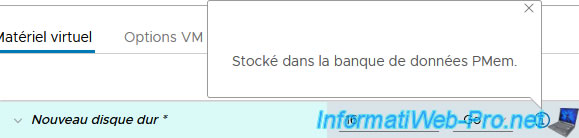
Comme vous pouvez le voir dans le résumé qui apparait, le 2ème disque dur virtuel sera stocké dans la mémoire persistante (PMem), mais sera accessible depuis le système d'exploitation invité via un contrôleur SCSI virtuel.
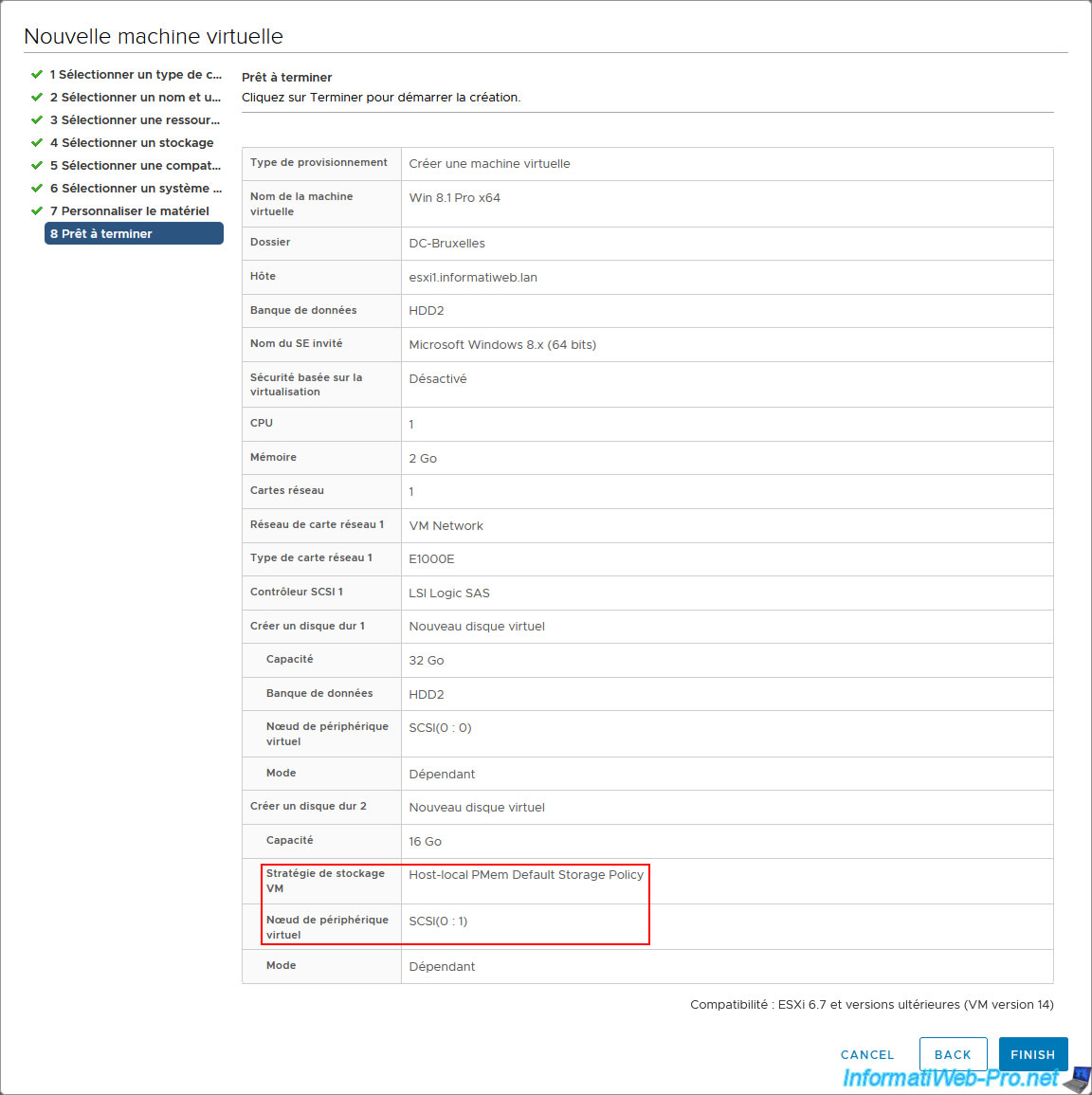
La machine virtuelle créée apparait.
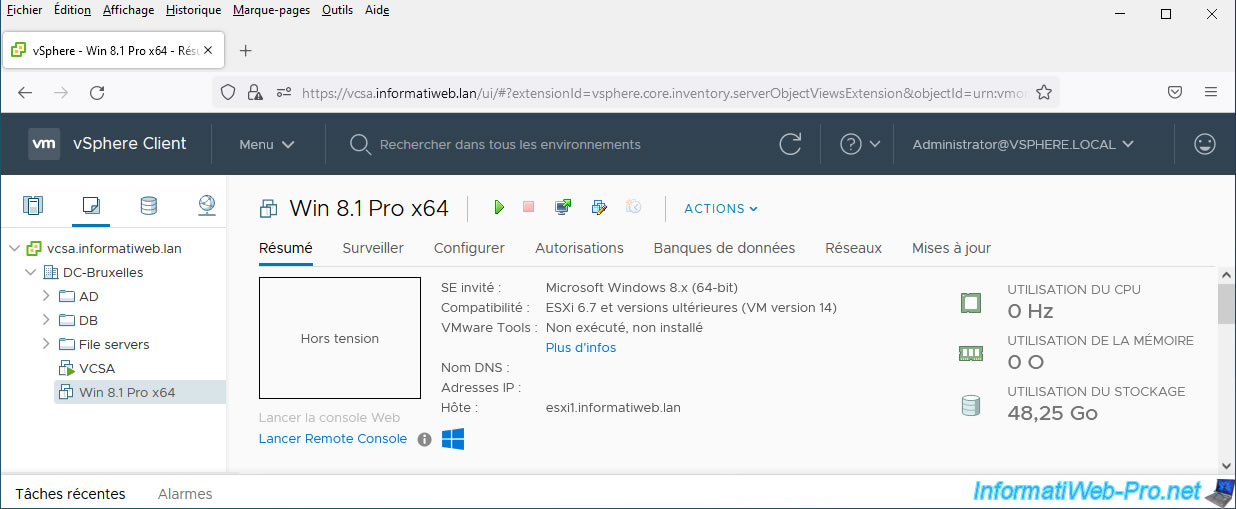
2. Informations concernant la machine virtuelle créée
Si vous regardez dans le matériel VM de cette nouvelle machine virtuelle, vous verrez que l'emplacement du disque dur 2 est "PMemDS-...".
Attention : dans le cas de la mémoire "persistante" (PMem) simulée, l'identifiant de cette banque de données "PMemDS-..." changera à chaque démarrage ou redémarrage de l'hôte VMware ESXi concerné.
Si vous utilisez des barrettes de mémoire persistantes (PMem) réelles, vous n'aurez pas ce problème.
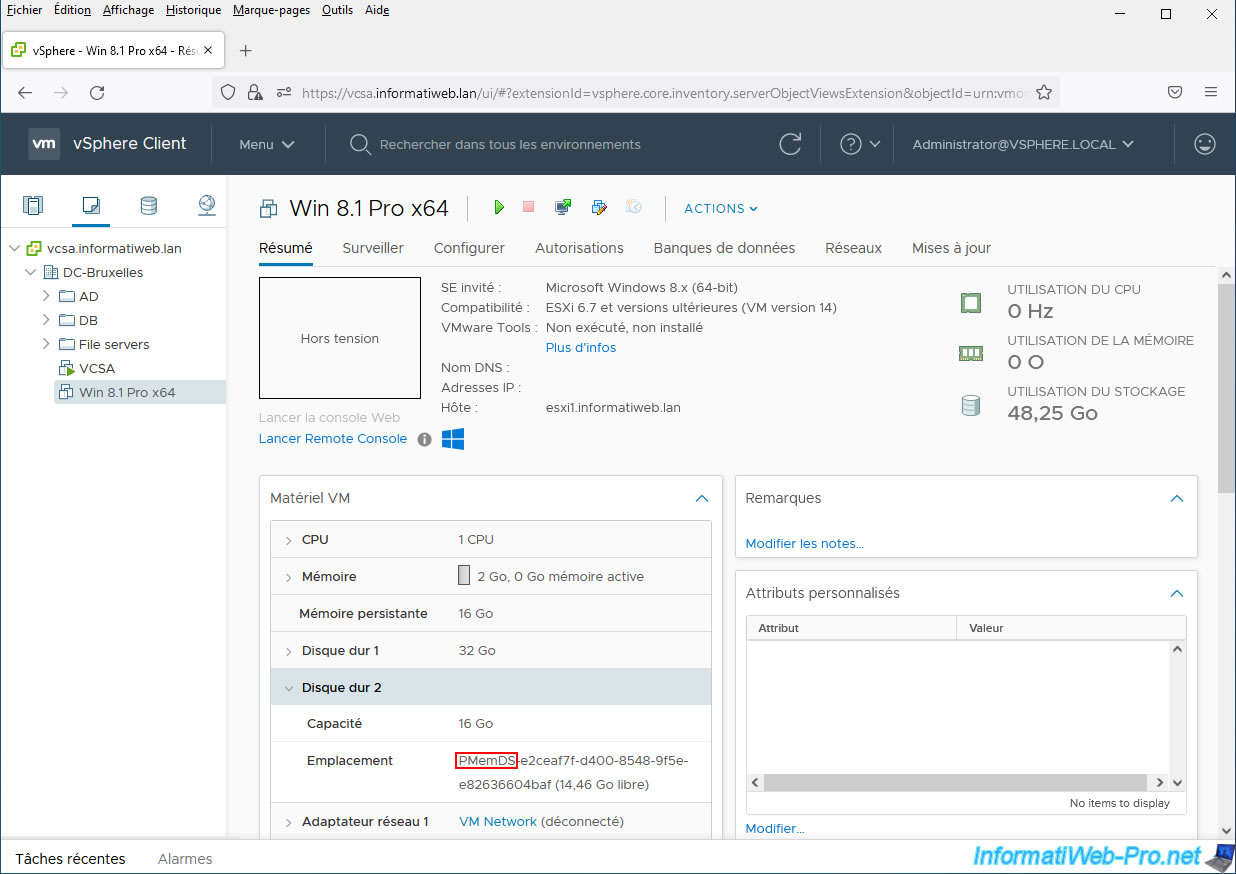
Dans les objets associés de cette machine virtuelle, vous retrouverez également la banque de données "PMemDS-..." utilisée par cette machine virtuelle.
Cliquez sur le nom de cette banque de données "PMemDS-...".
Note : si cela ne fonctionne pas, revenez sur la page de cette machine virtuelle et cliquez une 2ème fois sur ce lien. Maintenant, cela fonctionnera.
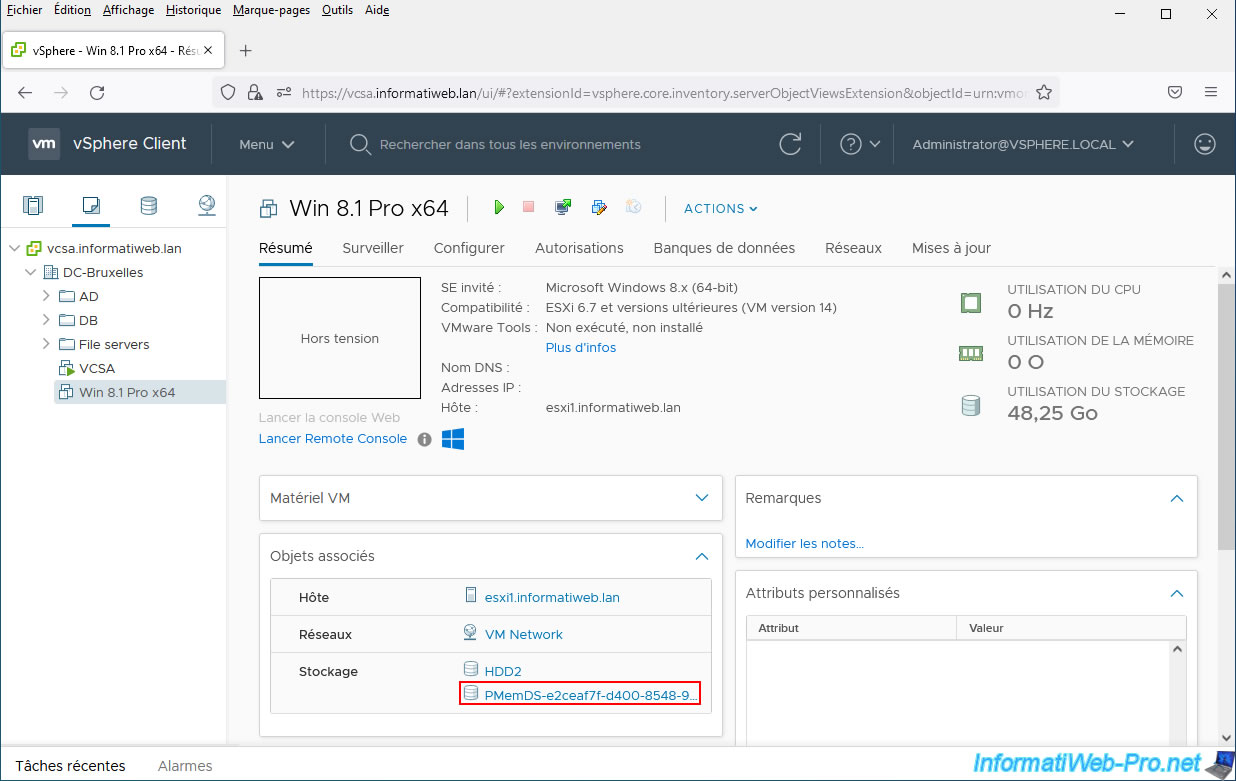
Comme vous pouvez le voir, cette banque de données "PMemDS-..." contient actuellement un dossier avec le nom de la machine virtuelle dont un de ces disques durs virtuels est stocké dans la mémoire persistante (PMem).
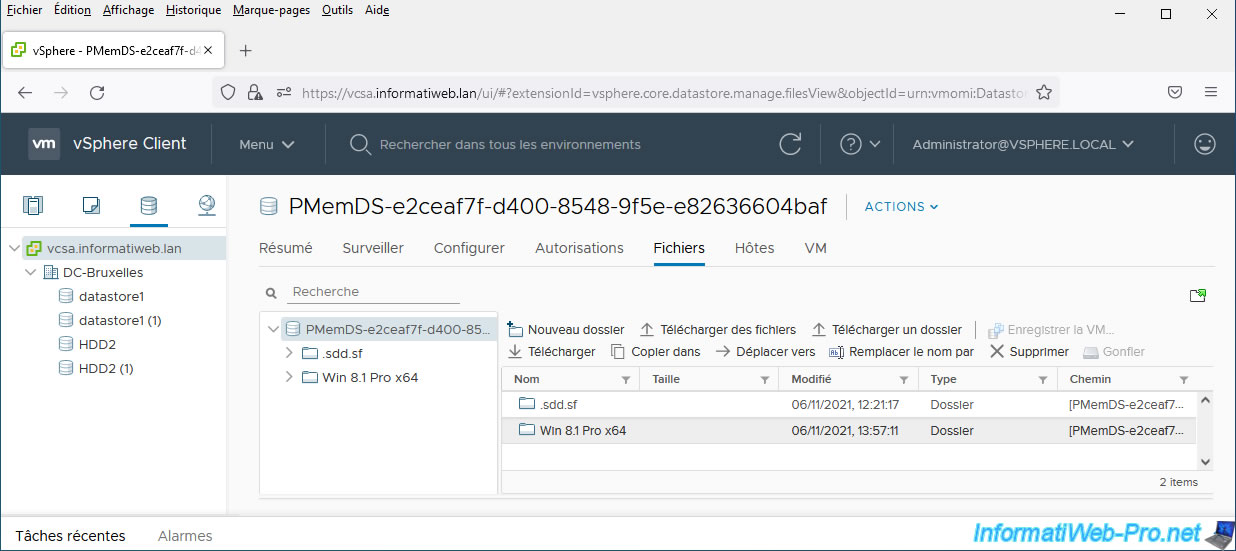
Si vous rentrez dans ce dossier, vous trouverez le fichier ".vmdk" correspondant au disque dur virtuel SCSI pour lequel vous aviez choisi la stratégie de stockage VM "Host-local PMem Default Storage Policy".
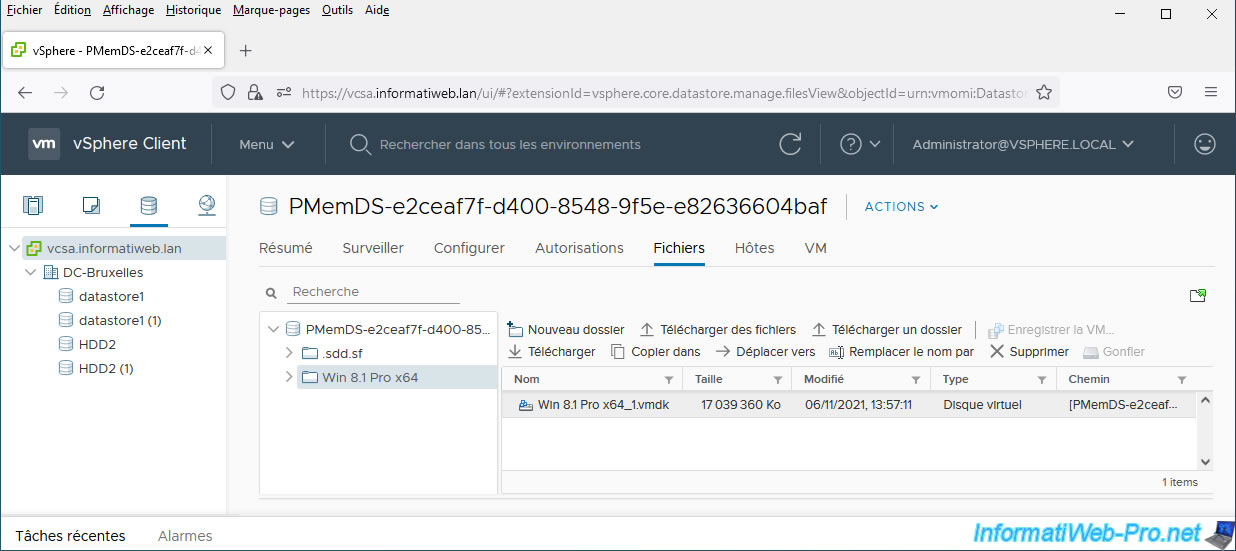
Partager ce tutoriel
A voir également
-

VMware 5/8/2022
VMware ESXi 7.0 / 6.7 - Etendre une banque de données (sur un second disque dur)
-

VMware 8/6/2022
VMware ESXi 7.0 / 6.7 - Présentation de la console DCUI
-

VMware 11/4/2024
VMware vSphere 6.7 - Activer le thème sombre du vSphere Client
-

VMware 14/3/2025
VMware vSphere 6.7 - Gérer la maintenance dans un cluster


Vous devez être connecté pour pouvoir poster un commentaire